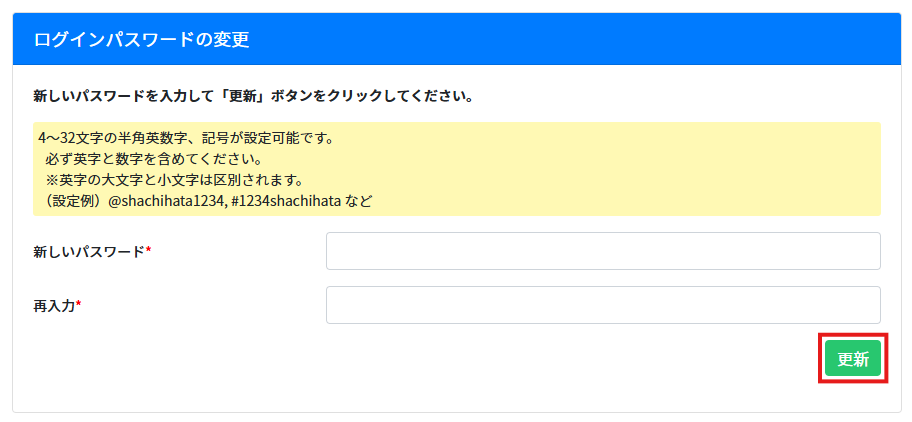目次
メールアドレス無し利用者をご利用いただく場合は、弊社での設定が必要となります。
設定をご希望の場合は、pa-cloud-support@shachihata.ne.jp 宛にメールをいただくか、お問い合わせフォームからご依頼ください。
なお、専用ログインURLの生成には「識別子」が必要です。
識別子には 英数字(半角)のみを使用できますので、事前に決定のうえ、設定依頼の際に合わせてご連絡ください。
利用者情報の登録
管理者画面
1利用者情報の登録
1.左側メニューから[利用者設定]>[利用者設定]をクリックし、[新規登録] をクリックします。

2.利用者情報を入力し、画面右下の[登録]をクリックします。
メールアドレス(ユーザー名)と氏名は必須入力項目です。
メールアドレスには@より前に任意のアカウントIDを設定し、[メールアドレス無し]にチェックを入れます。
※登録後にメールアドレスの変更はできません。
※部署と役職を設定する場合はあらかじめ登録が必要です。
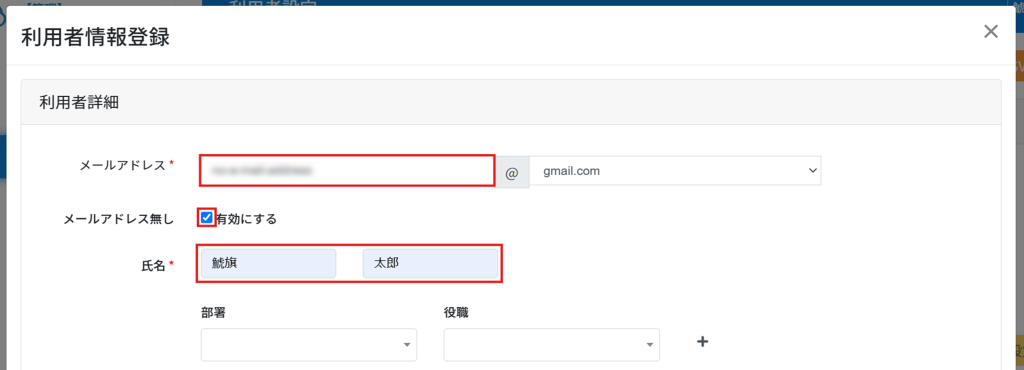

3.確認メッセージが表示されるので、[はい]をクリックします。

4.登録後、アカウントのメールアドレス(ユーザー名)は次の形式で設定されます:
任意のアカウントID@企業ドメイン.scs

5.続けて印鑑を登録し、[更新] をクリックします。
2初期パスワードの設定
利用者の登録が完了したら、初期パスワードを発行します。
初期パスワードの付与方法は以下の2種類があります。
(A)システムでパスワード設定コードを発行する方法
1.左側のメニューから[利用者設定]>[利用者設定]をクリックします。
2.個別に発行する場合は、対象利用者を開き [パスワード設定コードを発行] をクリックします。

一括で発行する場合は、利用者一覧画面で対象にチェックを入れ [初期パスワード設定]>[パスワード設定コードを発行] をクリックします。
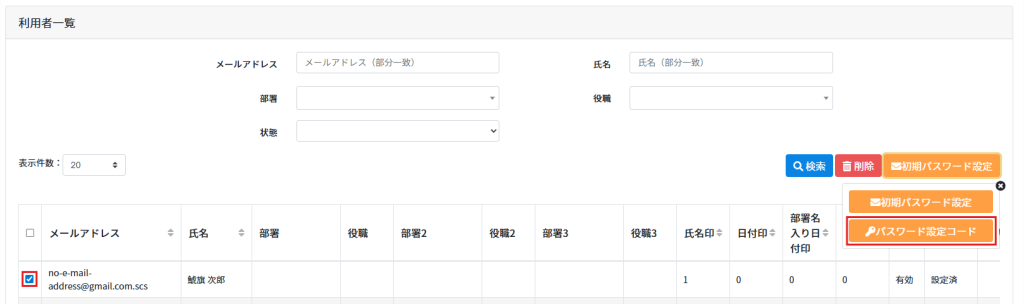
3.ユーザー名とパスワード設定コードが表示されますのでコピーします。

4.利用者に以下の情報を共有します。
・ユーザー名(任意のアカウントID@企業ドメイン.scs)
・パスワード設定コード
・ログインURL(https://app1~app8.shachihata.com/app/login/識別子)
(B)管理者が任意の初期パスワードを設定し、別途利用者に伝える方法
1.左側のメニューから[利用者設定]>[利用者設定]をクリックします。
2.利用者一覧から対象利用者の更新画面を開きます。
3.パスワード欄に任意の初期パスワードを入力し、[更新] をクリックします。
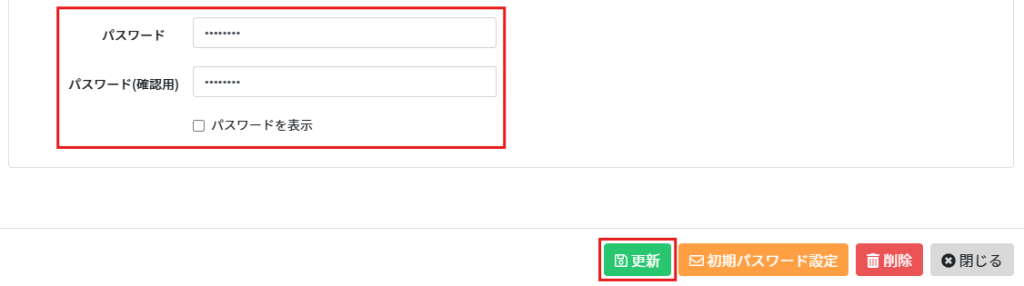
4.利用者に以下の情報を共有します。
・ユーザー名(任意のアカウントID@企業ドメイン.scs)
・設定したパスワード
利用者パスワードの設定・ログイン
利用者画面
初期パスワードの付与方法によって、利用者の操作が異なります。
(A)パスワード設定コードを利用する場合
1.共有された専用ログインURLにアクセスします。 以下のURLとなります。
https://app1~app8.shachihata.com/app/login/識別子
※ 識別子が不明な場合は管理者にお問い合わせください。
2.[パスワード設定]をクリックします。
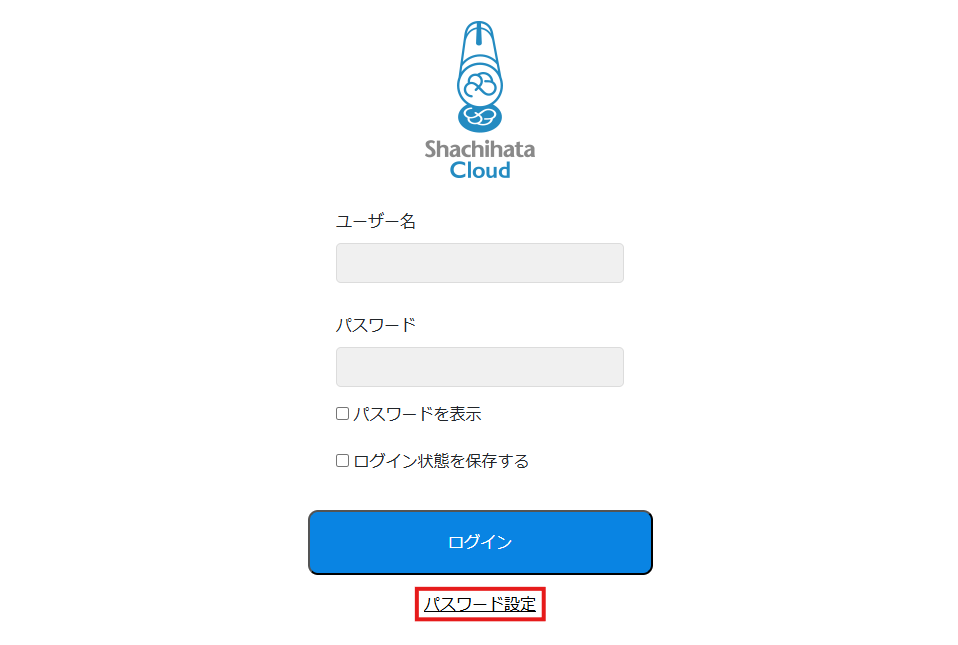
3.パスワード設定画面で以下を入力し、[送信]をクリックします。
・メール:ユーザー名(任意のアカウントID@企業ドメイン.scs)
・パスワード設定コード
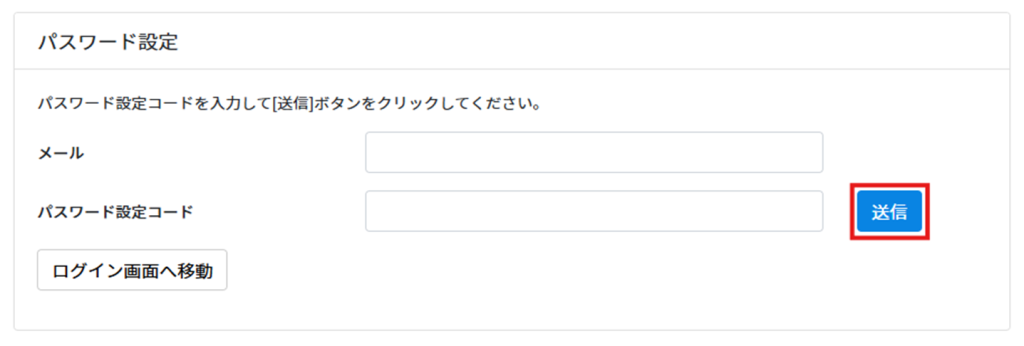
4.コードの確認が完了後、[表示]をクリックしてパスワード設定画面へ進みます。
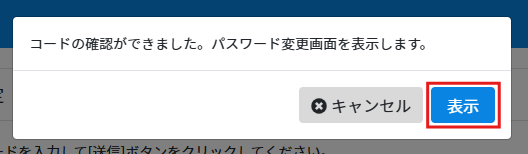
5.任意のパスワードを入力し、[更新]をクリックします。
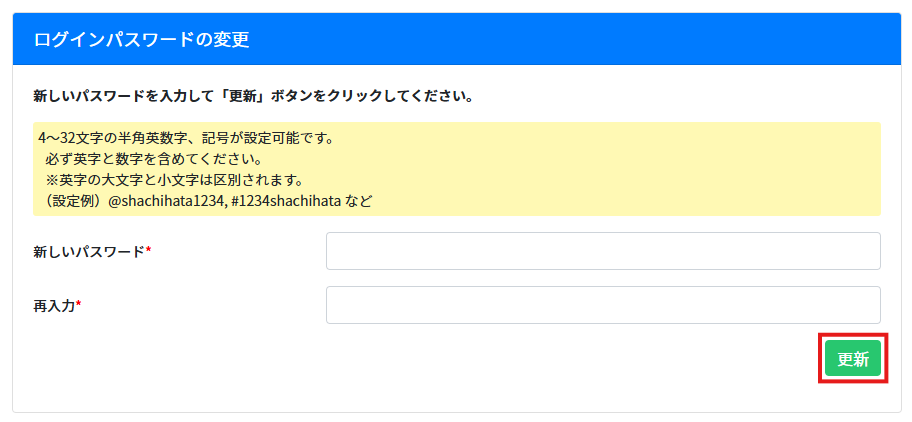
6.ログイン画面に遷移しますので、以下を入力してログインしてください。
・ユーザー名(任意のアカウントID@企業ドメイン.scs)
・設定したパスワード
(B)管理者が設定した初期パスワードでログインする場合
1.ログイン画面で、管理者に案内された ユーザー名とパスワード を入力し [ログイン] をクリックします。

2.新しいパスワードを設定してログインを完了します。